Лучшие DNS-серверы для игр
Опубликовано: 2023-07-05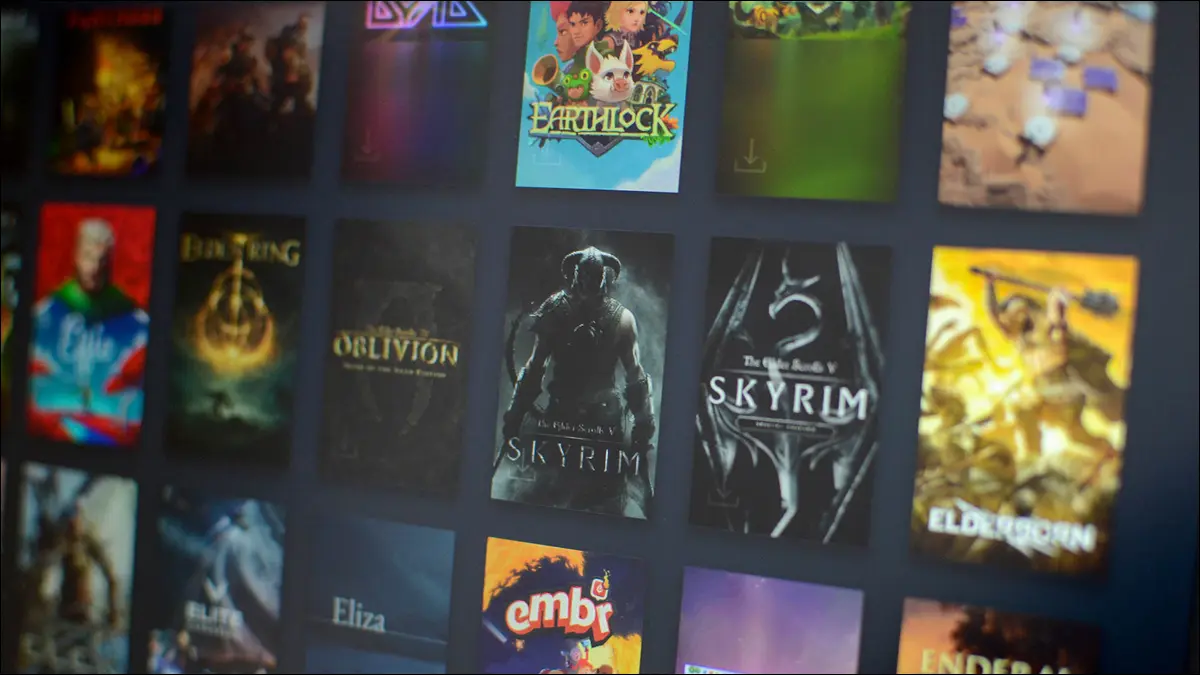
Ищете способы улучшить пинг, уменьшить задержку или предотвратить потерю пакетов при игре в онлайн-игры? Переключение на другой DNS-сервер может быть просто настройкой, необходимой для улучшения игрового процесса и увеличения шансов на победу в следующем матче.
Что такое DNS-сервер?
Зачем менять DNS-серверы?
Лучшие DNS-серверы для игр в 2023 году
Как изменить DNS-сервер в Windows
Что такое DNS-сервер?
Браузеры и другие сетевые инструменты не используют доменные имена для поиска местоположения необходимых им данных, они используют IP-адреса. К сожалению, людям трудно запомнить числовые IP-адреса, поэтому нам нужны доменные имена, такие как www.howtogeek.com , чтобы найти веб-сайты, которые мы используем. Здесь на помощь приходят DNS-серверы.
DNS (система доменных имен) — это база данных общедоступных IP-адресов и доменных имен, связанных с каждым адресом. Он используется для преобразования удобного для пользователя доменного имени в удобный для компьютера IP-адрес.
Как правило, DNS-сервер, к которому по умолчанию подключаются ваши устройства, задается вашим интернет-провайдером (ISP). Но то, что интернет-провайдер предпочитает его, не означает, что это лучший DNS для вас.
Как работают DNS-серверы
DNS-сервер на самом деле представляет собой кластер серверов, которые работают вместе. Когда вы вводите доменное имя в браузере, эти данные отправляются на сервер преобразователя DNS. Преобразователь взаимодействует с другими серверами, чтобы найти IP-адрес, связанный с доменом.
Когда IP-адрес подтверждается как правильный, он отправляется обратно на исходный сервер в качестве адреса, где браузер может найти необходимые данные, необходимые для загрузки веб-сайта. Удивительно, но этот, казалось бы, сложный процесс обычно завершается за время, измеряемое миллисекундами.
Зачем менять DNS-серверы?
Есть несколько причин, по которым геймеры могут захотеть или должны изменить свой DNS-сервер, но основными причинами являются скорость и эффективность поиска. Хотя изменение DNS-сервера не увеличивает пропускную способность или напрямую ускоряет подключение к Интернету, оно может повлиять на эффективность передачи данных.
Когда вы играете онлайн, данные передаются между вашим компьютером и различными IP-адресами. Для этого запросы должны проходить через тот DNS-сервер, который в данный момент используется вашим компьютером. Чем быстрее и эффективнее DNS-сервер, тем быстрее эти запросы могут быть выполнены, и тем лучше должны быть ваши онлайн-игры.
Насколько именно изменение вашего DNS-сервера повлияет на пинг, скорость потери пакетов и другие игровые переменные, зависит от нескольких факторов. Такая простая вещь, как близость к центру обработки данных, где расположен DNS-сервер, может иметь большое значение.
СВЯЗАННЫЕ С: Лучшие DNS-серверы для безопасного просмотра
Лучшие DNS-серверы для игр в 2023 году
Все перечисленные здесь DNS-серверы могут улучшить ваши онлайн-игры. Но они могут не работать одинаково хорошо для всех, кто их использует. Имея это в виду, стоит протестировать несколько или даже все из них, чтобы найти тот, который соответствует вашим потребностям.
Облачная вспышка 1.1.1.1
Cloudflare DNS — один из самых известных и часто используемых серверов в мире. Он имеет репутацию быстрого и отзывчивого, сообщая о средней скорости поиска 11 мс. Это может быть в четыре раза быстрее, чем стандартный DNS-сервер, установленный вашим интернет-провайдером.

Серверы используют протоколы безопасности DNSSEC, которые обеспечивают высокий уровень защиты от потенциальных атак во время игры. Для дальнейшего спокойствия Cloudflare очищает журналы данных через 24 часа, поэтому вам не нужно беспокоиться о том, что они будут собирать и использовать данные о вашем просмотре. Вы можете попробовать первичный DNS, используя IP-адрес 1.1.1.1 и 1.0.0.1 , вторичный DNS.
Общедоступный DNS Google
Общедоступный DNS-сервер Google обещает ускорить ваш просмотр, обеспечить дополнительную безопасность с помощью шифрования DNS через TLS (DoT) или DNS через HTTPS (DoH) и предотвратить перенаправления с несуществующих доменов. Глобальная инфраструктура Google означает, что подключение к DNS может автоматически переключаться на ближайший к вам центр обработки данных для достижения максимальной скорости, когда вы играете в свои любимые игры.
Google предоставляет первичный и вторичный DNS для IPv4, а также имеет варианты для IPv6, если вам нужно использовать более новый протокол. Вы можете подключиться к Google Public DNS, используя IP-адрес 8.8.8.8 для основного сервера и 8.8.4.4 для дополнительного сервера.
OpenDNS
Бесплатная версия OpenDNS, входящая в состав Cisco Systems Inc., вряд ли будет такой же быстрой, как DNS-серверы Google или Cloudflare, но ее все же стоит рассмотреть. OpenDNS может похвастаться 100% безотказной работой, поэтому вам не придется беспокоиться о недоступных IP-адресах или перебоях в работе домена. Это делает его надежным выбором для игр.
Он также предоставляет вам несколько вариантов фильтрации, когда вы не играете, позволяя вам блокировать отдельные (или целые категории) веб-сайтов и предотвращать загрузку известных фишинговых веб-сайтов на ваш компьютер. Вы можете попробовать бесплатный сервер OpenDNS по адресу 208.67.222.222 для основного и 208.67.220.220 для дополнительного сервера.
Quad9
Несмотря на то, что Quad9 базируется в Швейцарии, она управляет почти 200 кластерами разрешения DNS в 90 странах. Эта сеть центров обработки данных не такая большая, как у трех предыдущих поставщиков DNS-серверов, которых мы рекомендовали, но она все равно впечатляет. Особенно с учетом того, что Quad9 — полностью бесплатная опция.
Возможные скорости поиска сильно различаются, но, в зависимости от вашего местоположения, могут составлять всего 3 мс. Уже одно это делает этот DNS достойным внимания. Помимо игр, Quad9 также обеспечивает блокировку угроз для вашего ежедневного просмотра Интернета, защищая вас от вредоносных программ, фишинга и других онлайн-гадостей. Вы можете попробовать Quad9, используя IP-адрес 9.9.9.9 для основного DNS и 149.112.112.112 для дополнительного.
Как изменить DNS-сервер в Windows
Вы можете изменить DNS-сервер, который использует ваш ПК с Windows, в основных настройках системы. Если этот вариант не работает, вы также можете изменить DNS через командную строку.
В Windows 11 откройте «Настройки» > «Сеть и Интернет» > «Wi-Fi» > «Свойства [SSID]». Нажмите кнопку «Изменить» рядом с «Назначение DNS-сервера» и измените настройку автоматического DHCP на «Вручную».

Включите IPv4 с помощью переключателя и введите адрес нового DNS-сервера в поле Preferred DNS. Если новый DNS поддерживает шифрование, включите параметр «DNS через HTTPS» для дополнительной безопасности. Повторите процесс для альтернативного DNS и нажмите «Сохранить».
Новые настройки должны начать использоваться немедленно. Если нет, перезагрузите компьютер и снова проверьте новое подключение.
